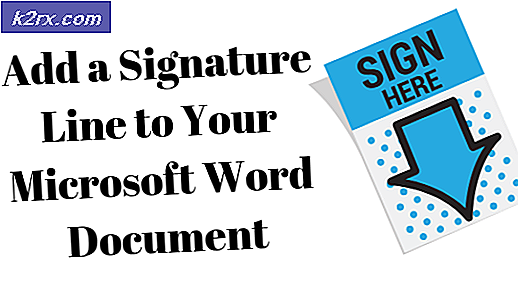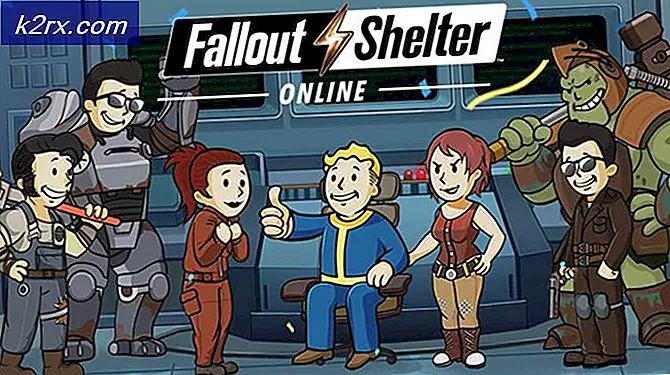Apa itu DDC / CI dan Cara Menggunakannya
Kebanyakan monitor saat ini akan mendukung fitur yang disebut rapiDDC / CI, tapi belum banyak orang yang pernah mendengarnya, apalagi tahu untuk apa atau bagaimana cara menggunakannya. Ini sebagian karena sebagian besar produsen monitor tidak cenderung mengembangkan perangkat lunak berpemilik untuknya.
Apa itu DDC / CI?
Menampilkan Saluran Data (DDC) / Antarmuka Perintah (CI)adalah jenis komunikasi antara komputer dan monitor. Ini menyimpan kumpulan protokol yang digunakan untuk memfasilitasi transmisi informasi terkait tampilan antara layar komputer dan adaptor tampilan.
Pada dasarnya DDC memungkinkan monitor memberi tahu komputer tentang mode tampilan yang didukungnya. Namun yang lebih penting, saluran data tampilan memungkinkan pengguna untuk mengawasi dan mengubah fitur monitor seperti kecerahan, kontras, dan palet warna langsung dari komputer mereka.
Pada tingkat yang paling dasar, DDC / CI menyediakan fungsionalitas Plug & Play ke monitor. Banyak model monitor memiliki antarmuka pengguna yang kurang intuitif, jadi dapat dimengerti mengapa beberapa pengguna mencari cara untuk menghindari penggunaan tombol kikuk yang dimiliki banyak model monitor.
Perintah Antarmuka Perintah (CI) adalah saluran yang digunakan oleh dua pihak yang terlibat (komputer dan monitor) untuk mengirim dan menerima perintah satu sama lain. Beberapa monitor DDC / CI bahkan dapat mendukung teknologi pivot otomatis - sensor rotasi yang terpasang di dalam monitor memungkinkannya untuk menjaga tampilan tetap lurus meskipun monitor secara fisik bergerak dalam posisi horizontal dan vertikal.
Cara menggunakan DDC / CI
Untuk digunakanDDC / CI,Anda harus terlebih dahulu memastikan bahwa monitor Anda mampu mendukungnya. Tetapi jika Anda telah membeli monitor dalam 3-4 tahun terakhir atau lebih, DDC / CI harus didukung.
Ada beberapa produsen monitor yang telah mengembangkan perangkat lunak berpemilik mereka sendiri yang dapat digunakanDDC / CI (seperti Samsung MagicTune), tetapi itu jelas tidak akan berfungsi dengan monitor di luar lingkup Samsung.
Jika Anda mencari program universal yang memungkinkan Anda menggunakan DDC / CI terlepas dari produsen monitor Anda, kami siap membantu Anda. Ini cocok untuk kasus-kasus di mana Anda menggunakan pengaturan beberapa monitor (dari produsen berbeda) - DDC / CI akan memungkinkan Anda untuk mendapatkan kendali atas semua tampilan aktif Anda.
ClickMonitorDDC adalah alat freeware portabel yang memungkinkan Anda menyesuaikan kecerahan dan kontras monitor yang kompatibel dengan DDC hanya dengan menyesuaikan serangkaian slider. Anda akan memiliki akses mudah ke kontrol monitor Anda kapan saja hanya dengan mengeklik ikon pemberitahuan perangkat lunak (di Baki Baki Tugas daerah).
Berikut panduan singkat tentang cara mengaktifkan, menginstal, dan mengonfigurasi DDC / CI menggunakan ClickMonitorDDC:
- Tekan fisik Pengaturan pada monitor Anda, periksa pengaturan untuk melihat apakah DDC / CI diaktifkan. Jika tidak, pastikan Anda memutarnya Di. Seperti yang dapat Anda bayangkan, langkah-langkah yang tepat untuk melakukannya akan berbeda dari pabrikan ke pabrikan.
catatan: Sebagian besar model akan mengaktifkan DDC / CI secara default, tetapi sebaiknya pastikan bahwa opsi tersebut diaktifkan sebelum Anda melanjutkan ke langkah berikutnya di bawah.
- Kunjungi tautan ini di sini dan klik Unduh Versi Penyiapan untuk mengunduh yang terbaru ClickMonitorDDC Versi: kapan.
catatan: Anda juga dapat mengunduh versi portabel, tetapi pengujian kami menunjukkan bahwa menginstalnya melalui Penginstalan Windows jauh lebih stabil.
- Setelah pengunduhan selesai, klik dua kali file ClickMonitorDDC instalasi dapat dieksekusi dan klik Iya pada UAC (Kontrol Akun Pengguna) prompt untuk memberinya hak administratif.
catatan: Karena penginstal tidak ditandatangani dengan penerbit terverifikasi, Anda mungkin perlu mengklik Tampilkan lebih banyak detail dan klik Iya pada Perintah UAC. - Ikuti petunjuk di layar untuk menyelesaikan penginstalan. Anda tidak perlu mengubah apa pun, cukup biarkan setelan default dan klik Install untuk menyelesaikan penginstalan.
- Setelah penginstalan selesai, luncurkan ClickMonitorDDC.
Saat Anda meluncurkan aplikasi untuk pertama kali, secara otomatis akan mendeteksi semua monitor yang terhubung ke komputer Anda. Kami mengujinya pada pengaturan monitor ganda (Asus + Acer) dan bekerja dengan sempurna. Anda dapat melihat semua monitor yang terhubung di bagian atas, dan Anda dapat mengontrolnya satu per satu.
Selain menyesuaikan hal-hal seperti kecerahan, kontras, dan volume speaker internal, Anda juga dapat mematikan sumber Input atau mematikannya tanpa harus menekan tombol daya secara fisik.
Anda juga dapat menyelami pengaturanClickMonitorDDCuntuk menetapkan nama kustom ke monitor Anda dan memfasilitasi akses yang mudah.
catatan: Ingatlah bahwa tidak semua monitor memungkinkan Anda mengubah kontras. Berdasarkan penyelidikan kami, ini biasanya terjadi dengan layar laptop.
Jika Anda tidak menyukai antarmuka UI ClickMonitorDDC, kami juga menemukan beberapa alternatif gratis lainnya untuk Anda:
- Display Tuner (hanya 32 bit)
- softMCCS
- MagicTune (khusus Samsung)
Namun perlu diingat bahwa program ini eksklusif untuk pabrikan tertentu atau akan membutuhkan orang teknis untuk melakukan bagian konfigurasi awal. Jadi, jika Anda mencari sesuatu yang sederhana yang memungkinkan Anda menyiapkannya dalam beberapa menit, saya akan tetap menggunakannyaClickMonitorDDC.